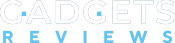Для кого подойдёт МФУ Canon PIXMA MG3640
Сама компания производитель позиционирует это МФУ как устройство для дома и офиса. Но эта модель скорее домашняя, нежели рабочая. Она напичкана множеством интересных функций, значительно увеличивающих удобство работы с печатью. Особенно актуальным МФУ будет для активных молодых людей, использующих новомодные новинки по полной. Ведь устройство может удалённо распечатывать фотографии из Инстаграм и обмениваться документами через облачные сервисы. Компактность позволит установить его в любом удобном месте дома. А три разных вида расцветки Canon PIXMA MG3640 — black (чёрный), red (красный) и white (белый) позволят интегрировать аппарат в уже имеющийся стиль или дизайн.  Красный выглядит стильно
Красный выглядит стильно
Основные технические характеристики
МФУ Canon PIXMA MG3640 действительно многофункционально, поэтому нужно разобраться в его характеристиках и возможностях как можно подробнее. Каждое отдельное «подустройство» (принтер, сканер и копир) имеет свой набор параметров и особенностей. Для удобства их можно представить в виде таблицы:
| Параметр | Значение |
| Принтер | |
| Максимальный формат | А4 |
| Двусторонняя печать | Имеется |
| Печать фотографий | Имеется |
| Количество цветов | 4 |
| Количество картриджей | 2 |
| Разрешение | 4800?12000 |
| Сканер | |
| Максимальный формат | А4 |
| Глубина цвета | 48 бит |
| Разрешение | 1200?1400 |
| Копир | |
| Разрешение | 1200?2400 |
| Изменение масштаба | От 25 до 400% |
| Общее | |
| Количество листов в лотке | 100 |
| Допустимая плотность бумаги | 64?300 г/м2 |
| Ресурс картриджей | 180 страниц |
| Wi-Fi | Имеется |
| AirPrint | Имеется |
| Уровень шума | 43,5 дБ |
Внешний вид, дизайн
При первом взгляде на устройство можно понять, что никаких дизайнерских изысков в нём найти не получится. Корпус выполнен в классическом форм-факторе подобных устройств. Лоток для подачи бумаги, крышка сканера и блок управления. Собственно, что ещё нужно от недорогого компактного МФУ?  Разложенные лотки ждут работы Открыв переднюю крышку, пользователь обнаружит несколько лотков и зажимов. На самом деле здесь всё просто. Самый нижний лоток отвечает за входящую бумагу, а самый верхний — для её вывода. Все остальные — вспомогательные инструменты для корректировки листов. За основной крышкой имеется ещё одна. Она позволяет добраться до картриджа или удалить замятую бумагу. Верхняя крышка закрывает собой стекло сканера.
Разложенные лотки ждут работы Открыв переднюю крышку, пользователь обнаружит несколько лотков и зажимов. На самом деле здесь всё просто. Самый нижний лоток отвечает за входящую бумагу, а самый верхний — для её вывода. Все остальные — вспомогательные инструменты для корректировки листов. За основной крышкой имеется ещё одна. Она позволяет добраться до картриджа или удалить замятую бумагу. Верхняя крышка закрывает собой стекло сканера.  Доступ к недрам принтера Слева от него размещён блок управления. Надо отметить, что он хоть и не содержит обилия кнопок, но всё же довольно информативен и интуитивно понятен.
Доступ к недрам принтера Слева от него размещён блок управления. Надо отметить, что он хоть и не содержит обилия кнопок, но всё же довольно информативен и интуитивно понятен.  Простой и понятный блок управления Ниже приведена таблица индикаторов и кнопок управления с указанием различных ситуаций.
Простой и понятный блок управления Ниже приведена таблица индикаторов и кнопок управления с указанием различных ситуаций.
| Индикатор | Функции |
| Индикатор включения | Если индикатор включён постоянно, устройство функционирует нормально и готово к работе. Моргает: готовится или выполняется печать. Моргает попеременно с индикатором «Аварийный сигнал»: произошла непредвиденная, неустранимая ошибка. |
| Кнопка включения | Включает и отключает устройство. |
| Индикатор беспроводной сети Wi-Fi | Постоянно горит: соединение с сетью установлено. Моргает: выполняется печать, сканирование или настройка сети. |
| Кнопка Wi-Fi | Для того чтобы произвести настройку, необходимо некоторое время удерживать кнопку. |
| Индикаторы уровня чернил | Постоянно горят или моргают, когда в устройстве закончились чернила. Левый индикатор отвечает за цветной картридж, правый — за чёрный. |
| Кнопка «Бумага» и индикатор «Бумага» | Индикатор активируется после нажатия кнопки «Бумага». С их помощью можно указать размер страницы и тип печатаемого носителя. |
| Кнопка «Стоп» | Нажатие отменит все выполняемые процедуры. Удерживание позволит настроить параметры и настройки. |
| Кнопки «Цветной» и «Чёрный» | Активируют режимы копирования — цветной или чёрно-белый. |
| Индикатор «Аварийный сигнал» | Свечение или мигание не сулит ничего хорошего и говорит о том, что в устройстве имеются неполадки. |
Задняя часть МФУ Canon PIXMA MG3640 не так интересна. На ней размещены разъёмы питания и USB. Также здесь имеется модуль подачи. Открыв его, можно устранить застрявшую бумагу.  Вид сзади
Вид сзади
Требования к расходным материалам
Естественно, что каждый производитель рекомендует использовать только оригинальные расходные материалы: бумагу и чернила. Наше МФУ в этом плане не так капризно.
Какие картриджи подходят для МФУ Canon PIXMA MG3640
Стандартные картриджи имеют маркировку PG-440 (для чёрного) и CL-441 (для цветного). Существуют и увеличенные версии с большим запасом чернил. В их названии просто добавляется индекс XL. Что касается аналогов, то для МФУ можно найти и их. Цена в среднем будет отличаться от оригинала примерно на 300?500 рублей.  Цветной картридж увеличенного размера
Цветной картридж увеличенного размера
Чернила для МФУ Canon PIXMA MG3640 — какие выбрать
Стоит отметить, что многие пользователи заправляют картриджи самостоятельно с помощью шприца. Для этого нужно приобрести всего лишь чернила и шприц. Совместимы с нашим МФУ чернила от компании InkTec, OCP и Pushkink.  Семейство чернил IncTec
Семейство чернил IncTec
На какой бумаге способно печатать МФУ Canon PIXMA MG3640
Заявленная производителем плотность бумаги находится в диапазоне от 64 до 300 г/м2. А это значит, что печатать можно практически на всём — от конвертов до простой офисной бумаги.
СНПЧ
МФУ Canon PIXMA MG3640 поддерживает возможность подключения системы непрерывной подачи чернил — СНПЧ. Существует масса наборов, совместимых с устройством. С их помощью можно самостоятельно собрать дома установку с непрерывной подачей чернил. Купить СНПЧ для Canon PIXMA MG3640 можно по цене от 650 до 2 000 руб.  Система непрерывной подачи чернил
Система непрерывной подачи чернил
Промывочная жидкость
Иногда после долгого «застоя» принтера без печати чернила в нём могут подсохнуть. В результате возникновения малых твёрдых частиц забиваются и сопла печатающей головки. Устранить неполадку можно с помощью промывающих жидкостей. Из совместимых с МФУ Canon PIXMA MG3640 можно выделить Ink-mate или OCP CFR. Обе стоят примерно одинаково — около 110 руб.  Промывочная жидкость OCP
Промывочная жидкость OCP
Где найти и как установить драйвера для Canon PIXMA MG3640
Диск с необходимым программным обеспечением обычно присутствует в комплекте. Там же можно найти и драйвера. Однако они не всегда оказываются актуальными, так как производитель периодически обновляет их версии для более стабильной и надёжной работы. Поэтому можно всегда пройти на официальный сайт разработчика и скачать их.
ВНИМАНИЕ! Скачивайте драйвера только с официального сайта производителя. Это поможет избежать попадания вредоносных программ на ваш компьютер. 
Поддерживаемые операционные системы
Интересен тот факт, что компания Canon заботится о своих пользователях, поэтому драйверы и программное обеспечение доступны практически для всех известных систем. На сайте вы всегда сможете найти необходимое ПО для Windows, Mac или Linux.
Режимы работы, скорость
МФУ Canon PIXMA MG3640 способно работать в трёх режимах: принтер, сканер и копир. Принтер способен выдавать по 9,9 отпечатка в минуту для чёрно-белой печати и по 5,7 ? для цветной.  Скорость выхода первого листа довольно неплохая Сканер представляет собой классический планшетный вариант. То есть, сверху на стекле размещается оригинал максимального размера А4. После чего контактный датчик последовательно считывает информацию. Скорость сканирования составляет около 14 секунд на лист. Копировальный режим немного медленнее принтера. Для цветной и чёрно-белой печати характерна скорость в 2,7 страницы в минуту. Выход первого готового листа происходит не ранее, чем через 20 секунд. За один цикл копирования можно создать 21 копию.
Скорость выхода первого листа довольно неплохая Сканер представляет собой классический планшетный вариант. То есть, сверху на стекле размещается оригинал максимального размера А4. После чего контактный датчик последовательно считывает информацию. Скорость сканирования составляет около 14 секунд на лист. Копировальный режим немного медленнее принтера. Для цветной и чёрно-белой печати характерна скорость в 2,7 страницы в минуту. Выход первого готового листа происходит не ранее, чем через 20 секунд. За один цикл копирования можно создать 21 копию.
Canon PIXMA MG3640 — инструкция по применению
После успешной распаковки нового устройства необходимо снять все защитные ленты. Обычно они закрывают подвижные части и мелкие полости МФУ — крышки, лотки, печатающие головки. Несмотря на всю наивность этого предупреждения, случаи, когда пользователь забыл снять плёнку где-то внутри принтера, встречаются до сих пор.  Вид на сканер Затем нужно открыть переднюю крышку и соединить устройство кабелем с сетью электропитания. После нажатия кнопки включения должен загореться индикатор питания. Если моргает «Аварийный сигнал», то, возможно, удалены не все защитные ленты.
Вид на сканер Затем нужно открыть переднюю крышку и соединить устройство кабелем с сетью электропитания. После нажатия кнопки включения должен загореться индикатор питания. Если моргает «Аварийный сигнал», то, возможно, удалены не все защитные ленты.  Чёрный стандартный картридж Теперь настало время установки картриджей. С них тоже необходимо удалить защитную плёнку непосредственно перед установкой. Их посадочные места находятся внутри устройства. Чтобы туда добраться, необходимо открыть вторую переднюю крышку, а затем лючок справа. Здесь и находятся два блока для картриджей: слева ? место для цветного, справа — для чёрно-белого. Вставлять картриджи нужно до характерного щелчка. Затем стоит закрыть все крышки и подождать около минуты. После этого должен загореться индикатор питания. Это означает, что всё выполнено правильно.
Чёрный стандартный картридж Теперь настало время установки картриджей. С них тоже необходимо удалить защитную плёнку непосредственно перед установкой. Их посадочные места находятся внутри устройства. Чтобы туда добраться, необходимо открыть вторую переднюю крышку, а затем лючок справа. Здесь и находятся два блока для картриджей: слева ? место для цветного, справа — для чёрно-белого. Вставлять картриджи нужно до характерного щелчка. Затем стоит закрыть все крышки и подождать около минуты. После этого должен загореться индикатор питания. Это означает, что всё выполнено правильно.
Canon PIXMA MG3640: настройка Wi-Fi и программного обеспечения
После загрузки установочного диска, идущего в комплекте, система выдаст окно с приглашением начать установку. Нужно согласиться с ней. Затем можно выбрать тип подключения — простой по кабелю USB или с помощью Wi-Fi. Первый способ является довольно тривиальным, поэтому описывать его не имеет смысла, а вот второй более интересен. Тут наш путь снова делится на две дорожки: можно подключить устройство через маршрутизатор или напрямую без него. Нас интересует прямое подключение. Если индикатор Wi-Fi моргает, то нужно остановить это действие с помощью кнопки «Стоп». Затем надо зажать на некоторое время кнопку Wi-Fi и подождать, пока индикатор питания не будет моргать. Это будет оповещением о создании сети Wi-Fi. Узнать её имя (SSID) и ключ можно, заглянув на заднюю панель устройства. Имя будет идентично имени принтера, а ключ — его серийному номеру. Чтобы получить эту же информацию в бумажном виде, достаточно однократно нажать на кнопку Wi-Fi. Теперь осталось активировать новую сеть принтера. Для этого нажимается кнопка быстрого копирования цветной печати, а затем чёрно-белой. Теперь нужно перейти в операционную систему компьютера. В панели уведомлений нужно нажать на значок беспроводного соединения. Затем из списка выбрать сеть с именем принтера, ввести ключ и подключиться к сети. На этом установка прямого соединения завершена.
ОБРАТИТЕ ВНИМАНИЕ! Теперь ваш компьютер подключён к сети, созданной принтером. А это значит, что он уже не подключён к вашей основной сети. 
Инструкция по установке СНПЧ на Canon PIXMA MG3640
На МФУ Canon PIXMA MG3640 можно сделать собственную систему непрерывной подачи чернил. Для этого понадобится:
- дрель;
- краска для принтера Canon PIXMA MG3640;
- сама система;
- отвёртка;
- кусачки.
В первую очередь нужно подготовить картриджи. А точнее — немного доработать. Для этого надо немного рассверлить отверстия, находящиеся под этикеткой. Затем лучше проверить их работоспособность на принтере. Теперь придётся доработать принтер. Во-первых, с помощью кусачек нужно отделить кусок пластика на каретке. Затем придётся снять нижнюю направляющую планку и на крайнем левом углу срезать уголок примерно под 45 градусов.  Боевой комплект В картриджи нужно вставить силиконовые переходники. Затем к ним закрепить трубки, которые будут выполнять роль шлейфа. Размер нужно отрегулировать по ситуации. На этом этапе лучше определиться, куда какой цвет идёт, и подписать их или наклеить соответствующую наклейку. Теперь можно монтировать конструкцию. Картриджи занимают своё обычное место. Шлейф выводится наружу через крышку. Для этого придётся аккуратно проделать в ней отверстие. Затем можно подключать шлейф к самой системе и заправить её чернилами.
Боевой комплект В картриджи нужно вставить силиконовые переходники. Затем к ним закрепить трубки, которые будут выполнять роль шлейфа. Размер нужно отрегулировать по ситуации. На этом этапе лучше определиться, куда какой цвет идёт, и подписать их или наклеить соответствующую наклейку. Теперь можно монтировать конструкцию. Картриджи занимают своё обычное место. Шлейф выводится наружу через крышку. Для этого придётся аккуратно проделать в ней отверстие. Затем можно подключать шлейф к самой системе и заправить её чернилами.  СНПЧ может помочь неплохо сэкономить Работоспособность всей системы зависит от того, насколько герметично она была собрана. Теперь можно пробовать распечатать первый лист.
СНПЧ может помочь неплохо сэкономить Работоспособность всей системы зависит от того, насколько герметично она была собрана. Теперь можно пробовать распечатать первый лист.
Canon PIXMA MG3640 — заправка картриджей своими руками, возможна ли
Как уже упоминалось в статье, существует два вида картриджей для этого МФУ: простой и расширенный. Для простых хватит 4 шприцев по 10 мл, для расширенных ? по 20 мл.  Чернила, шприцы и картриджи Первое, что нужно сделать, — освободить картриджи от наклеек, открыв доступ к отверстиям. Затем их нужно немного расширить с помощью дрели или шуруповёрта. Когда все отверстия будут готовы, можно набирать шприцы чернилами. В расширенный чёрного цвета необходимо 20 мл, в обычный — 10 мл. У цветных — 4 мл (для простого) и 8 мл (для расширенного). Затем надо опустить иглу шприца в отверстие примерно на 1,5 см и сделать инъекцию. Как только в отверстии появятся чернила, нужно забрать из картриджа около 0,5 мл назад.
Чернила, шприцы и картриджи Первое, что нужно сделать, — освободить картриджи от наклеек, открыв доступ к отверстиям. Затем их нужно немного расширить с помощью дрели или шуруповёрта. Когда все отверстия будут готовы, можно набирать шприцы чернилами. В расширенный чёрного цвета необходимо 20 мл, в обычный — 10 мл. У цветных — 4 мл (для простого) и 8 мл (для расширенного). Затем надо опустить иглу шприца в отверстие примерно на 1,5 см и сделать инъекцию. Как только в отверстии появятся чернила, нужно забрать из картриджа около 0,5 мл назад.
ВНИМАНИЕ! Всю процедуру рекомендуется выполнять в перчатках, так как краска очень плохо смывается. Также необходимо защитить окружающее пространство — стол, стул или мебель, на которой происходит заправка. 
 Работать с чернилами нужно аккуратно Всё, теперь можно вставить картридж назад и проверить дюзы. Если они в порядке, то можно приступать к печати.
Работать с чернилами нужно аккуратно Всё, теперь можно вставить картридж назад и проверить дюзы. Если они в порядке, то можно приступать к печати.
МФУ Canon PIXMA MG3640 — отзывы реальных покупателей
Судя по отзывам, устройство довольно неоднозначное. С одной стороны, простое и компактное, с другой — имеются определённые трудности с подключением и освоением. Вот несколько примеров отзывов пользователей.
Отзыв Peterburg78, г. Санкт-Петербург: «Достоинства: есть печать без полей, печатающая головка встроена в картридж, шустрый, хорошее качество печати. Недостатки: невозможность установки СНПЧ, малый объём картриджей, большой расход чернил. Очень спорные впечатления о данной модели».
Подробнее на Отзовик: http://otzovik.com/review_3479301.html.
Отзыв markovalexey95, г. Нарьян-Мар: «Достоинства: цена, качество печати, качество сканирования, Wi-Fi подключение, компактность. Недостатки: скорость печати и сканирования, отсутствие цифрового дисплея».
Подробнее на Отзовик: http://otzovik.com/review_3989602.html.
Отзыв: давиденко, г. Санкт-Петербург: «МФУ Canon PIXMA MG3640 ? не очень, чтобы очень. Достоинства: беспроводная связь, печать со смартфонов. Недостатки: качество цветной печати».
Подробнее на Отзовик: https://otzovik.com/review_4756375.html.
Как купить МФУ Canon PIXMA MG3640, обзор цен и предложений
Купить устройство можно без проблем практически в каждой сети более или менее крупного ритейлера. Интересно, что у разных продавцов довольно большой разбег цен. Если самую низкую стоимость можно встретить примерно в 3 000 руб., то самая высокая планка — чуть более 4 000 руб.
Общий итог — разбор преимуществ и недостатков
Устройство выглядит очень простым и компактным. По сути, так и есть, его размеры действительно невелики. В работе он показал себя также неплохо, выдавая напечатанные листы на хорошей скорости. Дополнительные удобства — беспроводное подключение и печать прямо со смартфонов, несомненно, полезная вещь. Среди минусов выделяется стоимость расходников. Купить картридж для принтера Canon PIXMA MG3640 в оригинальном исполнении можно в среднем за 1 300?1 500 руб. при этом если заправлять собственными силами, то можно значительно сэкономить. Хорошо, что есть перезаправляемые картриджи для Canon PIXMA MG3640. Настройка тоже вызывает ряд вопросов. Иногда не с первого раза получается всё настроить и установить. Особенно это касается беспроводной связи. Качество печати также не особо выделяется среди конкурентов. Что можно сказать по поводу струйных принтеров в цифровой век? Как ни крути, а их популярность постепенно угасает. Да и зачем сейчас распечатывать тонны фото, если можно разместить всё в облаке и просмотреть практически на любом устройстве — от мобильного телефона до телевизора. Потребность в подобных устройствах остаётся лишь в небольших студиях, занимающихся изготовлением штучных открыток, буклетов и печатью фото на документы. Ну и нередко можно встретить подобные экземпляры дома — кто-то увлекается художественной фотографией, кто-то просто печатает редкие цветные документы раз в год.